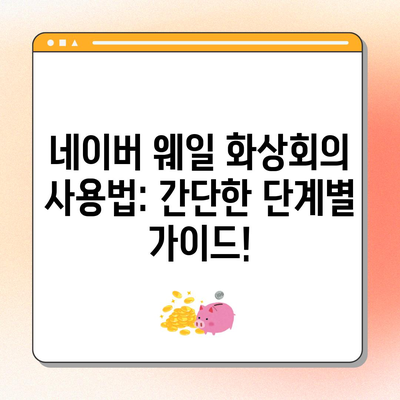네이버 웨일 화상회의 사용법
네이버 웨일 화상회의 사용법을 자세히 알아보세요. 설치 방법, 기능, 장점 등을 포함하여 원활한 회의를 위한 팁을 제공합니다.
1. 네이버 웨일의 화상회의 소개
재택 근무의 일상이 되면서 화상회의의 필요성이 더욱 중요해졌습니다. 특히 대면 소통의 한계를 느끼며, 네이버 웨일이 제공하는 웨일온은 그러한 요구를 충족시키는 훌륭한 도구로 자리잡았습니다. 네이버 웨일 화상회의 사용법을 습득하면, 이는 업무 환경에서 더 효과적으로 소통할 수 있는 방법이 될 것입니다.
웨일온은 Google Meet, Zoom 등과 비교했을 때 여러 가지 독특한 장점이 있습니다. 가장 두드러진 점은 시간 제한이 없다는 것입니다. 웨일온에서는 참가자들이 마음껏 회의를 진행할 수 있으므로, 긴급한 업무가 발생했을 때에도 안심하고 사용할 수 있습니다. 또한, 웨일은 대부분의 사용자가 이미 가지고 있는 네이버 계정을 활용하기 때문에 별도의 회원가입 절차가 필요 없습니다.
아래의 표는 웨일온의 주요 특징을 요약한 것입니다.
| 특징 | 웨일온 | Zoom | Google Meet |
|---|---|---|---|
| 시간 제한 | 없음 | 40분 (무료 계정) | 60분 (무료 계정) |
| 회원가입 필요 여부 | 필요 없음 | 필요 | 필요 |
| 설치 필요 여부 | 웹 브라우저에서 즉시 사용 가능 | 필요 | 필요 |
| 보안 | 기본 보안 | 패스워드 설정 | 패스워드 설정 |
이 표를 통해 각 화상회의 프로그램의 차별화를 쉽게 확인할 수 있습니다. 이제 우리는 네이버 웨일을 설치하고 사용하는 방법에 대해 살펴보겠습니다.
💡 카카오톡 채팅방 잠금 설정으로 대화 실수를 예방하세요! 💡
2. 네이버 웨일 설치 방법
웨일온을 사용하기 위해서 먼저 네이버 웨일 브라우저를 설치해야 합니다. 이를 위해선 공식 웹사이트에서 크롬 설치보다 간단하게 다운로드할 수 있습니다. 먼저, 검색 엔진에 네이버 웨일을 입력하고 공식 웹사이트에 들어가면 됩니다. 다음 단계는 아래와 같습니다.
- 다운로드: https://whale.naver.com>whale.naver.com 주소로 가면 청녹색 웨일 다운로드 버튼이 나타납니다. 이 버튼을 클릭하면 자동으로 설치 프로그램이 다운로드됩니다.
- 설치 시작: 다운로드가 완료되면 파일을 실행하여 설치 과정을 시작합니다. 처음으로 보이는 화면에서는 웨일 스토어 서비스 이용 약관과 개인정보 보호를 위한 백서와 같은 필수 정보를 읽고 동의해야 합니다.
- 설치 완료: 동의 후 설치를 클릭하면 자동으로 설치가 완료됩니다. 설치 후에는 바탕화면에서 네이버 웨일 아이콘을 통해 쉽게 접근할 수 있습니다.
아래의 표는 네이버 웨일 설치 과정의 주요 단계를 정리한 것입니다.
| 단계 | 설명 |
|---|---|
| 1. 다운로드 | 네이버 웨일 공식 웹사이트 접속 |
| 2. 설치 시작 | 다운로드한 파일 실행 후 동의 |
| 3. 설치 완료 | 바탕화면 아이콘 생성 |
이 과정은 상대적으로 직관적이며, 사용자가 경험할 수 있는 문제는 많지 않지만, 만약 문제가 발생한다면 고객센터를 통해 도움을 받을 수 있습니다.
💡 네이버 웨일에서 화상회의의 모든 기능을 쉽게 익혀보세요! 💡
3. 네이버 웨일온 사용법
네이버 웨일이 설치되면, 이제 실제로 화상회의를 어떻게 진행할 수 있는지 살펴보겠습니다. 웨일온에서 회의를 시작하는 과정은 간단하며 다음과 같은 단계로 이루어집니다.
- 웨일 실행: 바탕화면의 네이버 웨일 아이콘을 클릭하여 브라우저를 실행합니다.
- 웨일온 열기: 오른쪽 상단에 위치한 카메라 아이콘을 클릭하면 웨일온 팝업 창이 열립니다.
- 회의 이름 입력: 회의 시작 버튼을 클릭한 후 회의 이름(30자 이내)을 입력합니다. 이 단계에서 특별히 대기실 또는 전용 화질 사용 여부를 선택할 수 있습니다.
- 회의 시작: 모든 설정이 완료되면 시작 버튼을 클릭하여 회의를 시작합니다.
또한, 웨일온에서는 화면 공유 기능과 같은 유용한 도구도 제공하는데, 이 기능을 활용하면 발표를 보다 효과적으로 진행할 수 있습니다. 아래의 표는 웨일온의 주요 기능을 요약하였습니다.
| 기능 | 설명 |
|---|---|
| 화면 공유 | 다른 참가자와 화면 공유 가능 |
| 대기실 | 참가자가 회의에 들어올 때 대기가능 |
| 채팅 기능 | 회의 중 팀원과 텍스트로 소통 가능 |
네이버 웨일온은 기본적으로 직관적인 인터페이스를 제공하므로, 비전문가도 손쉽게 사용할 수 있습니다.
💡 네이버 웨일 화상회의의 모든 기능을 지금 바로 알아보세요. 💡
4. 모바일 웨일온 사용법
디지털 환경에서는 언제 어디서나 회의를 진행할 수 있는 것이 매우 중요합니다. 그래서 네이버 웨일은 모바일 앱도 제공합니다. 이 앱을 통해 PC에서와 동일하게 화상회의를 진행할 수 있습니다. 다음 단계로 모바일 웨일온을 설치하고 사용하는 방법을 살펴보겠습니다.
- 앱 다운로드: 안드로이드 사용자는 구글 플레이스토어에서 Whale을 검색하여 앱을 설치합니다. iOS 사용자는 앱스토어에서 같은 과정을 진행합니다.
- 앱 실행: 앱을 실행한 후, 화면 우측 하단의 메뉴 아이콘을 클릭한 후 웨일온 옵션을 선택합니다.
- 회의 참여: 회의를 시작하거나, 다른 사용자가 보낸 회의 링크를 통해 빠르게 참여할 수 있습니다.
모바일 앱도 사용자 친화적인 인터페이스를 제공하며, 사용자는 불필요한 조작 없이 손쉽게 화상회의를 진행할 수 있습니다. 아래의 표는 모바일 웨일온과 관련된 특징들을 정리하였습니다.
| 특징 | 설명 |
|---|---|
| 플랫폼 지원 | 안드로이드, iOS 지원 |
| 각종 기능 포함 | 화면 공유, 대기실 등 |
| 사용 용이성 | 직관적인 UI로 사용 편리 |
이렇듯 네이버 웨일은 다양한 장치에서 호환되며, 사용자가 원하는 방식으로 회의에 참여할 수 있는 유연함을 제공합니다.
💡 네이버 웨일에서 화상회의를 쉽게 시작하는 법을 알아보세요! 💡
결론
네이버 웨일 화상회의 사용법을 익히면 원활한 팀워크와 효과적인 소통을 도모할 수 있습니다. 웨일온의 간편한 사용법, 스마트폰을 통한 접근성을 통해 사용자는 언제 어디서나 효율적으로 일할 수 있습니다. 이제 네이버 웨일을 설치하고 화상회의를 진행할 준비가 되셨을 것입니다!
이 블로그 포스팅이 여러분에게 유용한 정보가 되었기를 바라며, 실질적으로 네이버 웨일온을 활용해 보시길 추천드립니다. 이제 친구나 동료들과 함께 화상회의를 시작하세요!
💡 KT 라우터 설정으로 화상회의를 원활하게 진행해 보세요! 💡
자주 묻는 질문과 답변
💡 도미노 주식 앱으로 더 스마트한 투자 시작해보세요. 💡
Q1: 웨일온을 사용하기 위해 네이버 계정이 꼭 필요한가요?
답변1: 네, 웨일온을 사용하려면 네이버 계정으로 로그인해야 합니다. 계정이 없으면 가입 후 사용이 가능합니다.
Q2: 화상회의 중 참가자를 추가할 수 있나요?
답변2: 네, 화상회의 중에 회의 링크를 공유하면 다른 참가자가 자유롭게 회의에 참여할 수 있습니다.
Q3: 모바일에서도 화상회의를 시작할 수 있나요?
답변3: 예, 웨일 앱을 설치하면 모바일 기기에서도 화상회의를 시작하거나 참여할 수 있습니다.
Q4: 웨일온의 보안은 어떻게 되나요?
답변4: 웨일온은 기본적인 보안 프로토콜을 준수하여, 비밀번호 설정과 같은 기능을 제공합니다. 회의 중에 중요한 정보는 반드시 안전하게 관리해야 합니다.
Q5: 화상회의 시간에 제한이 있나요?
답변5: 아니요, 웨일온은 시간 제한이 없으므로 마음껏 회의를 진행할 수 있습니다.
네이버 웨일 화상회의 사용법: 간단한 단계별 가이드!
네이버 웨일 화상회의 사용법: 간단한 단계별 가이드!
네이버 웨일 화상회의 사용법: 간단한 단계별 가이드!
목차